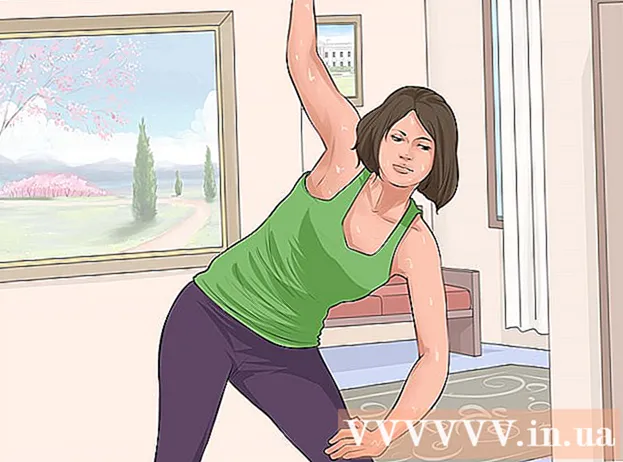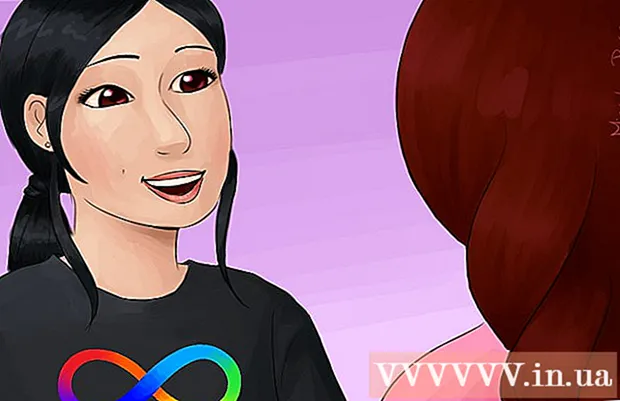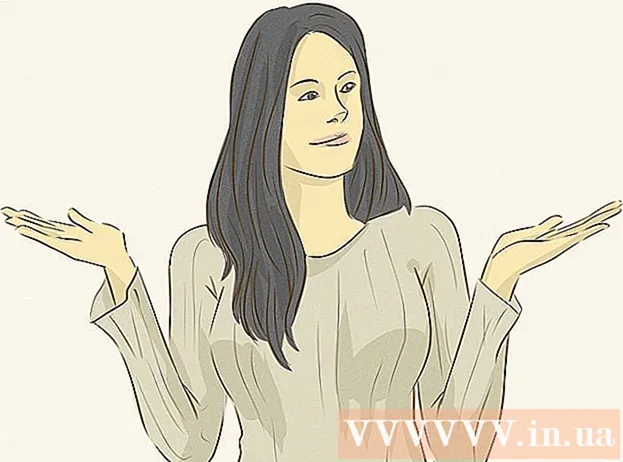مؤلف:
Ellen Moore
تاريخ الخلق:
20 كانون الثاني 2021
تاريخ التحديث:
20 قد 2024

المحتوى
- خطوات
- الطريقة 1 من 3: تطبيقات مجانية من iTunes App Store
- الطريقة 2 من 3: تنزيل تطبيقات مجانية بشكل قانوني من تطبيقات أخرى
- طريقة 3 من 3: البحث في الإنترنت
- نصائح
- تحذيرات
- مصادر الاقتباسات
يمكن أن تستهلك التطبيقات المدفوعة لجهاز iPhone ميزانيتك بسرعة كبيرة ، لذلك إذا كنت تريد تنزيل تطبيقات iPhone رائعة بكميات كبيرة دون الإضرار بمحفظتك ، فأنت بحاجة إلى تطبيقات مجانية. وسنخبرك أين تبحث عنها.
خطوات
الطريقة 1 من 3: تطبيقات مجانية من iTunes App Store
- 1 اضغط على زر الصفحة الرئيسية على جهاز iPhone الخاص بك. زر الصفحة الرئيسية هو زر دائري به مربع دائري ، يقع في الجزء السفلي من جهاز iPhone الخاص بك.
- تذكر أنك ستحتاج إلى تمرير إصبعك عبر الشاشة لإلغاء قفلها أو إدخال كلمة مرور ، بناءً على الإعدادات التي لديك.
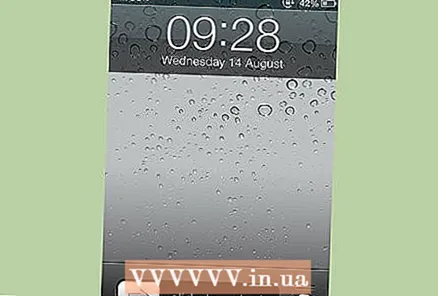
- تذكر أنك ستحتاج إلى تمرير إصبعك عبر الشاشة لإلغاء قفلها أو إدخال كلمة مرور ، بناءً على الإعدادات التي لديك.
 2 افتح متجر التطبيقات. انقر فوق الرمز المسمى "متجر التطبيقات" مرة واحدة لفتحه.
2 افتح متجر التطبيقات. انقر فوق الرمز المسمى "متجر التطبيقات" مرة واحدة لفتحه. - عند شراء iPhone جديد ، يجب أن يكون هذا الرمز على الشاشة الرئيسية. إذا اشتريت هاتفًا مستخدمًا أو مجددًا ، فقد تحتاج إلى فتح متصفحك واستخدامه لتنزيل iTunes App Store من الإنترنت.
- تذكر ، يجب أن تكون مسجلاً في iTunes لاستخدام متجر التطبيقات. التسجيل مجاني بالكامل.
- من أجل استخدام App Store ، تحتاج إلى الاتصال بشبكة 3G ، أو الاتصال بنقطة اتصال Wi-Fi.
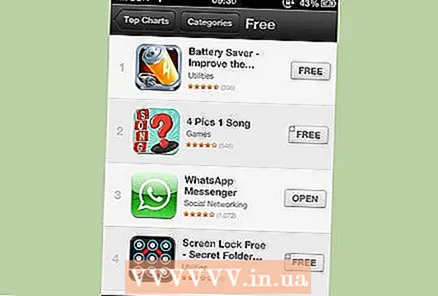 3 تحقق من قائمة التطبيقات المجانية. في App Store ، افتح علامة التبويب Top Charts. بمجرد فتحها ، حدد مجاني لفتح قائمة تضم 100 تطبيق مجاني للأسبوع.
3 تحقق من قائمة التطبيقات المجانية. في App Store ، افتح علامة التبويب Top Charts. بمجرد فتحها ، حدد مجاني لفتح قائمة تضم 100 تطبيق مجاني للأسبوع. - في مخططات iTunes ، يمكنك العثور على أفضل 100 أغنية ، وألبوم ، ومسلسلات تلفزيونية ، وأفلام ، وأفلام للإيجار ، ومقاطع فيديو موسيقية ، وتطبيقات مجانية ، بالإضافة إلى تطبيقات مدفوعة ، كل أسبوع.
- من صفحة Top Charts ، يمكنك النقر فوق الزر Buy الموجود بجوار التطبيق وستفتح نافذة تحتوي على وصفها وخيار الشراء.
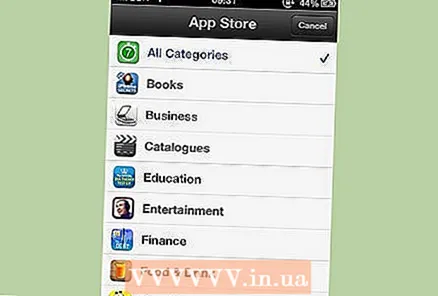 4 يمكنك أيضا تصفح الفئات. إذا لم تتمكن من العثور على أهم المخططات في iTunes ، أو إذا لم يعجبك أي من التطبيقات من هناك ، فيمكنك استخدام بحث الفئات في الأسفل.
4 يمكنك أيضا تصفح الفئات. إذا لم تتمكن من العثور على أهم المخططات في iTunes ، أو إذا لم يعجبك أي من التطبيقات من هناك ، فيمكنك استخدام بحث الفئات في الأسفل. - ستكون هناك عناصر قائمة مثل التحديد والفئات وأعلى 25.
- "التحديد" - يتم هنا عرض آخر التطبيقات الشائعة المضافة والتي يتم الترويج لها فقط.
- "الفئات" - في هذا القسم ، يمكنك تحديد فئة التطبيقات التي تحتاجها.
- أعلى 25 - ستجد هنا قائمة بالتطبيقات الأكثر تنزيلًا.
- ستكون هناك عناصر قائمة مثل التحديد والفئات وأعلى 25.
- 5 أيضا ، يمكنك البحث عن طريق الكلمات الرئيسية. إذا كنت تعرف اسم التطبيق الذي تبحث عنه ، أو إذا كان لديك غرض محدد تبحث من أجله عن تطبيق ما ، فيمكنك البحث بسرعة عن التطبيقات باستخدام الكلمات الأساسية.
- انقر فوق الزر "بحث" في الجزء السفلي من الشاشة.
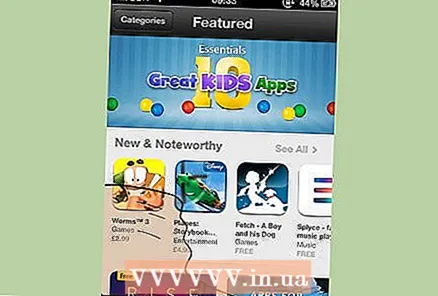
- بمجرد وصولك إلى صفحة البحث ، أدخل كلماتك الرئيسية في مربع البحث وانقر فوق الزر "بحث".
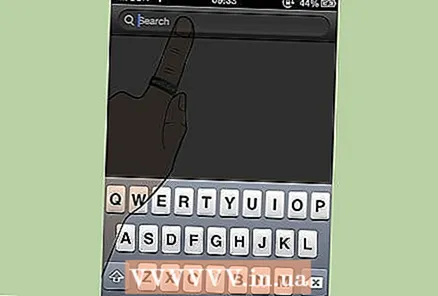
- راجع نتائج البحث المعروضة.
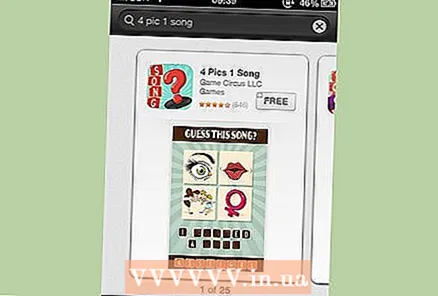
- انقر فوق الزر "بحث" في الجزء السفلي من الشاشة.
- 6 تحقق من سعر كل تطبيق. إذا كنت تبحث عن تطبيق باستخدام الفئات أو مربع البحث ، فتحقق بعناية من سعر كل تطبيق يجذب انتباهك.
- بجانب كل تطبيق سيكون هناك نقش "مجاني" أو سعر محدد له. لا تفترض أن التطبيق مجاني إذا لم تتمكن من العثور على معلومات التسعير.
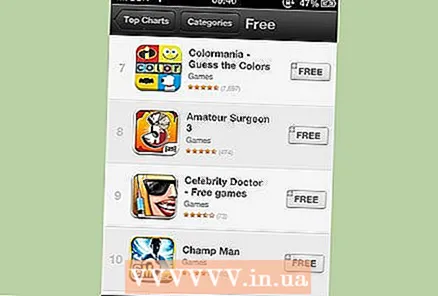
- بجانب كل تطبيق سيكون هناك نقش "مجاني" أو سعر محدد له. لا تفترض أن التطبيق مجاني إذا لم تتمكن من العثور على معلومات التسعير.
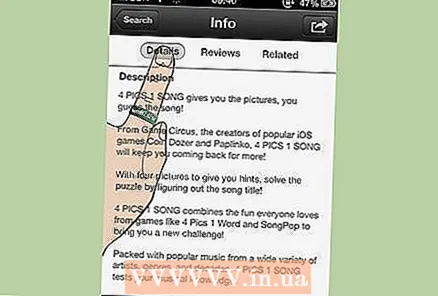 7 اكتشف المزيد من المعلومات حول التطبيق قبل التنزيل. انقر مرة واحدة على أيقونة التطبيق أو على اسمه لفتح صفحته. هناك يمكنك العثور على مزيد من المعلومات حول التطبيق وكيف يعمل.
7 اكتشف المزيد من المعلومات حول التطبيق قبل التنزيل. انقر مرة واحدة على أيقونة التطبيق أو على اسمه لفتح صفحته. هناك يمكنك العثور على مزيد من المعلومات حول التطبيق وكيف يعمل. - يجب أن تقرأ قدر الإمكان عن التطبيقات القابلة للتنزيل ، حتى لو كانت مجانية.
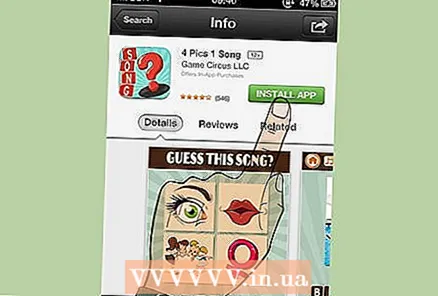 8 انقر فوق الزر "تثبيت". من صفحة التطبيق ، يمكنك النقر فوق الزر "تثبيت" ، وبعد ذلك سيتم تنزيل التطبيق المجاني على جهاز iPhone الخاص بك.
8 انقر فوق الزر "تثبيت". من صفحة التطبيق ، يمكنك النقر فوق الزر "تثبيت" ، وبعد ذلك سيتم تنزيل التطبيق المجاني على جهاز iPhone الخاص بك. - كانت هذه هي الخطوة الأخيرة. ستتمكن من فتح التطبيق من خلال أيقونته ، والتي ستكون الآن على إحدى الشاشات الرئيسية.
الطريقة 2 من 3: تنزيل تطبيقات مجانية بشكل قانوني من تطبيقات أخرى
- 1 اضغط على زر الصفحة الرئيسية على جهاز iPhone الخاص بك. زر الصفحة الرئيسية هو زر دائري به مربع دائري ، يقع في الجزء السفلي من جهاز iPhone الخاص بك.
- تذكر أنك ستحتاج إلى تمرير إصبعك عبر الشاشة لإلغاء قفلها أو إدخال كلمة مرور ، بناءً على الإعدادات التي لديك. على الرغم من أنه ، في بعض الأحيان ، قد لا يلزم اتخاذ أي إجراء.
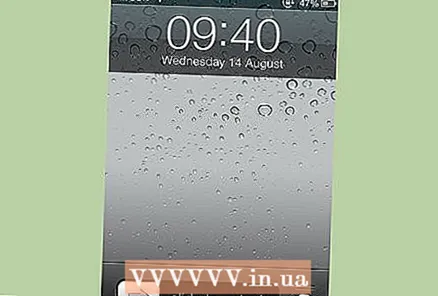
- تذكر أنك ستحتاج إلى تمرير إصبعك عبر الشاشة لإلغاء قفلها أو إدخال كلمة مرور ، بناءً على الإعدادات التي لديك. على الرغم من أنه ، في بعض الأحيان ، قد لا يلزم اتخاذ أي إجراء.
 2 افتح متجر التطبيقات. افتح متجر التطبيقات بالنقر مرة واحدة على أيقونته ، والتي توجد عادةً على الشاشة الرئيسية.
2 افتح متجر التطبيقات. افتح متجر التطبيقات بالنقر مرة واحدة على أيقونته ، والتي توجد عادةً على الشاشة الرئيسية. - يجب أن تكون أيقونة متجر التطبيقات على شاشتك الرئيسية إذا كان جهاز iPhone الخاص بك جديدًا أم لا. إذا اشتريت iPhone مستخدمًا أو مجددًا من مصادر غير معروفة ، فقد تحتاج إلى استخدام متصفح الإنترنت لتنزيل تطبيق App Store.
- ستحتاج إلى التسجيل في iTunes قبل استخدام متجر التطبيقات. التسجيل مجاني.
- لاستخدام App Store ، تحتاج إلى الاتصال بشبكة 3G أو نقطة اتصال Wi-Fi.
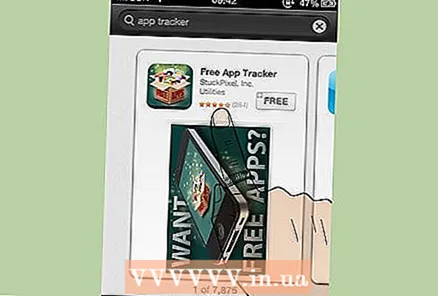 3 ابحث عن تطبيق تتبع الخصم. تتيح لك هذه التطبيقات تتبع تغييرات الأسعار المربحة قانونًا للعديد من تطبيقات iTunes ، إن لم يكن معظمها.
3 ابحث عن تطبيق تتبع الخصم. تتيح لك هذه التطبيقات تتبع تغييرات الأسعار المربحة قانونًا للعديد من تطبيقات iTunes ، إن لم يكن معظمها. - لبدء البحث عن كلمة رئيسية ، انقر فوق "بحث" في الجزء السفلي من شاشة متجر التطبيقات. أدخل "تطبيقات مجانية" في مربع البحث وابحث كالمعتاد.
- بعض تطبيقات تتبع الخصم الأكثر شيوعًا هي:
- AppShopper: http://appshopper.com/
- AppMiner: http://www.bitrino.com/appminer/
- تطبيقات Monster المجانية: http://monsterfreeapps.com/
- أصبحت التطبيقات مجانية: https://itunes.apple.com/us/app/apps-gone-free-best-daily/id470693788؟mt=8
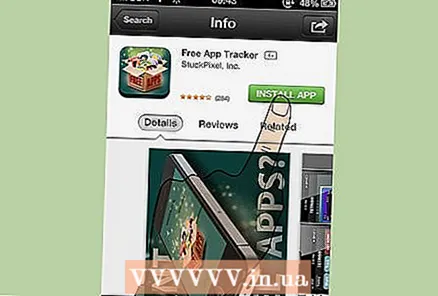 4 انقر فوق تثبيت. بمجرد العثور على التطبيق المناسب وفتح صفحته ، انقر فوق الزر "تثبيت" لبدء تنزيله.
4 انقر فوق تثبيت. بمجرد العثور على التطبيق المناسب وفتح صفحته ، انقر فوق الزر "تثبيت" لبدء تنزيله. - يمكنك تصغير iTunes App Store بعد ذلك.
- يجب أن تكون الآن قادرًا على فتح تطبيق جديد من الشاشة الرئيسية لجهازك. متى أردت فتح أحد التطبيقات ، ما عليك سوى النقر فوق الرمز الخاص به مرة واحدة. لست بحاجة إلى أن تكون في iTunes App Store لتشغيل التطبيق.
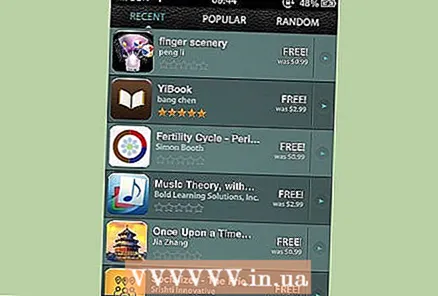 5 تحقق من خصومات اليوم على مختلف التطبيقات. افتح تطبيق الخصم الخاص بك كل يوم للتحقق من تغيرات الأسعار. ابحث عن بطاقات الأسعار التي أصبحت مجانية مؤخرًا.
5 تحقق من خصومات اليوم على مختلف التطبيقات. افتح تطبيق الخصم الخاص بك كل يوم للتحقق من تغيرات الأسعار. ابحث عن بطاقات الأسعار التي أصبحت مجانية مؤخرًا. - في كثير من الأحيان ، يتم تخفيض أسعار التطبيقات إلى الصفر كجزء من العروض الترويجية. قد لا تعرف عن هذه الخصومات بنفسك ، ولكن مع تطبيق التتبع الجديد الخاص بك ، يمكنك معرفة جميع العروض الترويجية والخصومات بسرعة وبشكل متكرر.
- تسمح لك معظم هذه التطبيقات بالبحث عن التطبيقات بالأسعار الحالية.
- تحتوي بعض التطبيقات على بحث حسب الفئة أو التطبيقات المجانية الآن أو اليوم أو مؤخرًا.
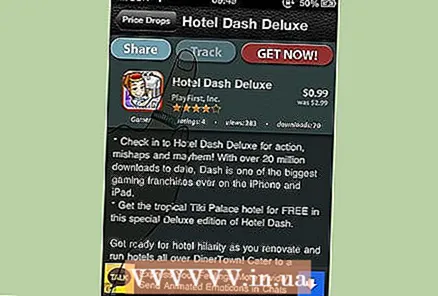 6 تخصيص قوائم الرغبات الخاصة بك كلما أمكن ذلك. تسمح لك بعض تطبيقات البحث بإضافة تطبيقات مختلفة إلى قوائم الرغبات الخاصة بك بحيث تتلقى إشعارًا عندما يتغير السعر ، بدلاً من التحقق يدويًا من التطبيقات التي تريدها باستمرار.
6 تخصيص قوائم الرغبات الخاصة بك كلما أمكن ذلك. تسمح لك بعض تطبيقات البحث بإضافة تطبيقات مختلفة إلى قوائم الرغبات الخاصة بك بحيث تتلقى إشعارًا عندما يتغير السعر ، بدلاً من التحقق يدويًا من التطبيقات التي تريدها باستمرار. - في أغلب الأحيان ، ستحتاج إلى العثور على التطبيق الذي تحتاجه من خلال محرك البحث الجديد الخاص بك ، والذهاب إلى صفحته والنقر فوق الزر "إضافة إلى قائمة الأمنيات" أو الزر "تعقب".
- بناءً على إعدادات التطبيق ، ستتلقى إشعارًا عندما يصبح أحد التطبيقات المدرجة في القائمة مجانيًا ، أو ستتلقى إشعارات بتغييرات الأسعار للتطبيقات المحددة كل يوم.
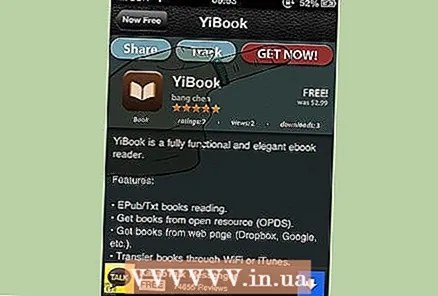 7 قم بتنزيل التطبيق المجاني كلما أمكن ذلك. بمجرد أن ترى أن التطبيق الذي كنت ترغب في تنزيله لفترة طويلة أصبح مجانيًا ، انقر فوق الزر تنزيل من iTunes أو زر آخر مشابه للانتقال إلى صفحة تنزيل التطبيق في متجر تطبيقات iTunes.
7 قم بتنزيل التطبيق المجاني كلما أمكن ذلك. بمجرد أن ترى أن التطبيق الذي كنت ترغب في تنزيله لفترة طويلة أصبح مجانيًا ، انقر فوق الزر تنزيل من iTunes أو زر آخر مشابه للانتقال إلى صفحة تنزيل التطبيق في متجر تطبيقات iTunes. - في صفحة تنزيل التطبيق ، انقر فوق زر التثبيت لتنزيل التطبيق.
- بعد تنزيل التطبيق ، يمكنك فتحه بالنقر مرة واحدة على أيقونته ، والتي ستكون الآن على شاشتك الرئيسية.
طريقة 3 من 3: البحث في الإنترنت
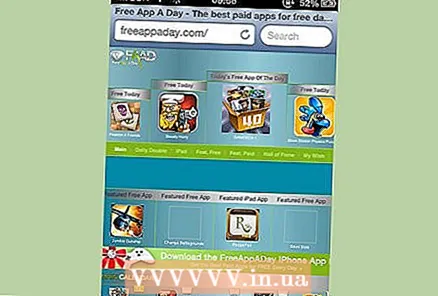 1 قم بزيارة مواقع الويب التي تقدم خصومات على التطبيقات. تمامًا مثل التطبيق ، هناك مواقع ويب تساعد في تتبع التطبيقات المجانية والإبلاغ عنها ، أو تغيرات أسعار التطبيقات المختلفة.
1 قم بزيارة مواقع الويب التي تقدم خصومات على التطبيقات. تمامًا مثل التطبيق ، هناك مواقع ويب تساعد في تتبع التطبيقات المجانية والإبلاغ عنها ، أو تغيرات أسعار التطبيقات المختلفة. - يمكنك الوصول إلى مثل هذا الموقع من جهاز iPhone الخاص بك ، أو من متصفح الإنترنت على جهاز الكمبيوتر الخاص بك. ومع ذلك ، إذا كنت تبحث عن تطبيقات من جهاز الكمبيوتر الخاص بك ، ثم فيما بعد لتنزيل التطبيقات الضرورية ، فستحتاج إلى الذهاب إلى App Store من جهاز iPhone الخاص بك والبحث عن هذا التطبيق هناك.
- تقدم بعض هذه المواقع اشتراكات مجانية في الرسائل الإخبارية. ولكن في باقي الحالات ، سيتعين عليك الذهاب بشكل دوري والتحقق من العروض الترويجية والخصومات.
- من أشهر المواقع:
- تطبيق مجاني في اليوم: http://freeappaday.com/
- AppShopper: http://appshopper.com/
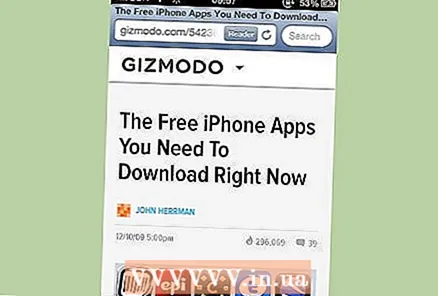 2 اقرأ المجلات والمدونات على الإنترنت المتخصصة في الاستشارات الفنية. في كثير من الأحيان ، ستحتوي مجلات الأدوات الذكية على الإنترنت ومجلات الهاتف عبر الإنترنت والمدونات التقنية على قوائمها الخاصة بتطبيقات iPhone المجانية الأكثر شيوعًا.
2 اقرأ المجلات والمدونات على الإنترنت المتخصصة في الاستشارات الفنية. في كثير من الأحيان ، ستحتوي مجلات الأدوات الذكية على الإنترنت ومجلات الهاتف عبر الإنترنت والمدونات التقنية على قوائمها الخاصة بتطبيقات iPhone المجانية الأكثر شيوعًا. - انتقل إلى موقع أجهزة الكمبيوتر المفضل لديك وابحث في الموقع عن "تطبيقات مجانية".
- يمكنك الوصول إلى هذه المواقع من جهاز iPhone أو جهاز الكمبيوتر الخاص بك. على الرغم من أنه إذا قمت بتسجيل الدخول من جهاز الكمبيوتر الخاص بك ، فسيتعين عليك الذهاب إلى متجر التطبيقات من خلال iPhone للعثور على التطبيق المطلوب.
- أشهر الأمثلة على هذه المواقع:
- W3bsit3-dns.com: http://w3bsit3-dns.com/
- IPhones.ru: http://www.iphones.ru/
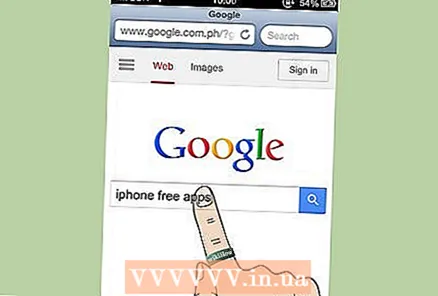 3 ابحث في الإنترنت عن تطبيقات مجانية. إذا لم تجد أي مواقع مناسبة ، فما عليك سوى استخدام محرك البحث المفضل لديك للعثور على "أفضل تطبيقات iPhone المجانية" أو "أفضل تطبيقات iPhone المجانية".
3 ابحث في الإنترنت عن تطبيقات مجانية. إذا لم تجد أي مواقع مناسبة ، فما عليك سوى استخدام محرك البحث المفضل لديك للعثور على "أفضل تطبيقات iPhone المجانية" أو "أفضل تطبيقات iPhone المجانية". - يمكنك الوصول إلى هذه المواقع من جهاز iPhone الخاص بك أو من جهاز الكمبيوتر الخاص بك. ومع ذلك ، إذا كنت تبحث عن تطبيقات من جهاز الكمبيوتر الخاص بك ، ثم فيما بعد لتنزيل التطبيقات الضرورية ، فستحتاج إلى الذهاب إلى App Store من جهاز iPhone الخاص بك والبحث عن هذا التطبيق هناك.
 4 انقر فوق الارتباط للانتقال إلى صفحة في متجر تطبيقات iTunes. عادة ، إذا وجدت تطبيقًا مناسبًا على موقع آخر ، فسيكون بجانبه رابط باسم "الانتقال إلى الصفحة الرسمية للتطبيق" ، أو شيء مشابه. انقر فوق هذا الارتباط للانتقال إلى صفحة التطبيق في iTunes App Store.
4 انقر فوق الارتباط للانتقال إلى صفحة في متجر تطبيقات iTunes. عادة ، إذا وجدت تطبيقًا مناسبًا على موقع آخر ، فسيكون بجانبه رابط باسم "الانتقال إلى الصفحة الرسمية للتطبيق" ، أو شيء مشابه. انقر فوق هذا الارتباط للانتقال إلى صفحة التطبيق في iTunes App Store. - بدلاً من ذلك ، يمكنك العثور على التطبيق من خلال جهاز iPhone الخاص بك. إذا كنت تبحث عن تطبيق ليس من خلال iPhone ، ولكن من جهاز كمبيوتر ، فيمكنك الانتقال إلى App Store من هاتفك والبحث عن التطبيق المطلوب هناك.
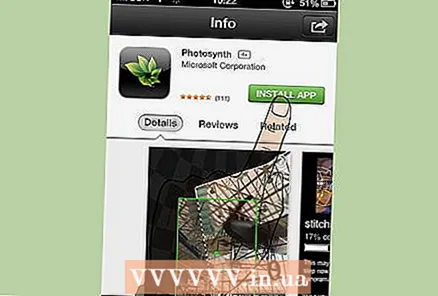 5 انقر فوق الزر "تثبيت". انقر فوق "تثبيت" من صفحة التطبيق لتنزيله على جهاز iPhone الخاص بك.
5 انقر فوق الزر "تثبيت". انقر فوق "تثبيت" من صفحة التطبيق لتنزيله على جهاز iPhone الخاص بك. - هذا كل شئ. يمكنك الآن فتح التطبيق من خلال النقر على أيقونته من الشاشة الرئيسية لجهازك.
نصائح
- شاهد تطبيقات مجانية عند تصفح الإنترنت أو مجرد التجول في المدينة. غالبًا ما تقدم المتاجر والمطاعم وموارد الإنترنت الشائعة تطبيقات مجانية لجهاز iPhone الخاص بك. يمكنك العثور على إعلاناتهم على الويب أو في المتجر.
تحذيرات
- التصرف بشكل قانوني. هناك العديد من الأدلة التي تنصحك بكسر حماية جهازك حتى تتمكن من تنزيل أي تطبيقات وألعاب مجانًا ، ولكن هذا غير قانوني ويمكن أن تتعرض لعواقب وخيمة إذا تم القبض عليك. ومما زاد الطين بلة ، أن المصادر التي تقدم لك تطبيقات مدفوعة مجانًا قد تحتوي أيضًا على فيروسات وأخطاء ستكون موجودة على هاتفك بعد التنزيل.